از طریق منوی جستجو مطلب مورد نظر خود در وبلاگ را به سرعت پیدا کنید
آموزش نصب سریع وردپرس روی دایرکت ادمین (تصویری)
چطور وردپرس را با فایل نصبی قالب یا Installer روی دایرکت ادمین نصب کنیم

سرفصلهای مطلب
همانطور که می دانید بسته نصب آسان، یک مجموعه فایل زیپ شده است که بعد از خرید قالب وردپرسی معمولا در اختیار شما قرار می گیرد. به این ترتیب در زمانی بسیار کوتاه، هر آنچه مد نظر شماست، دقیقا مشابه دموقالب ، روی سایتتان مشاهده خواهید کرد. بنابراین از لحاظ زمانی برایتان بسیار به صرفه تر خواهد بود. ضمن اینکه نیازی به تغییرات چندانی در سایت نخواهید داشت. چون بخش اعظمی از چیدمان سایت انجام شده
خب حالا بیایید با هم به سراغ مراحل تصویری راه اندازی بسته نصب آسان قالب وردپرس برویم. اولین مرحله آپلود بسته نصب آسان روی directadmin است. اما پیش از آن یادآوری یک نکته مهم ضروری است.
نکته: بعد از خرید قالب وردپرس، فایل زیپی برای دانلود در اختیار شما قرار می گیرد. برخی اوقات این فایل، فقط بسته نصبی نیست. بلکه ممکن است شامل فایل های آموزش، راهنما و حتی فایل های درون ریز و … هم باشد. پس پیشنهاد می کنم وقتی فایل را دریافت کردید، آن را بررسی کنید و فولدری که شامل بسته نصب باشد را به هاست انتقال دهید.
خب حالا از کجا بفهمیم کدام بسته نصب است؟ بسته نصبی معمولا دو فایل دارد. اولی معمولا به اسم قالب است و دومی به اسم installer. برخی اوقات هم آدرس بسته نصبی دموهای مختلف در فایلی که به شما تحویل شده قرار دارد.
انتقال بسته نصب آسان وردپرس به هاست دایرکت ادمین
خب حالا که بسته نصبی وردپرس را پیدا کردید، بیایید آن را به هاست دایرکت ادمین انتقال دهیم. مسلما اولین کار این است که وارد دایرکت ادمین شوید. برای این کار در مرورگر، آدرس دامنه ای که ثبت کرده اید را ثبت کنید. سپس 2222: config/ یا :9818 را به انتهای آن اضافه کنید.
 بعد از ورود اولین کاری که در نصب وردپرس روی دایرکت ادمین باید انجام دهید، آپلود فایل هست. از صفحه Home هاست، گزینه File manager را انتخاب کنید.
بعد از ورود اولین کاری که در نصب وردپرس روی دایرکت ادمین باید انجام دهید، آپلود فایل هست. از صفحه Home هاست، گزینه File manager را انتخاب کنید.
نکته: همانطور که می دانید استفاده از بسته نصب آسان معمولا برای سایت های جدید و بدون محتوا استفاده می شود. در صورتیکه سایت شما محتوا دارد و قصد استفاده از بسته نصب آسان دارید، در این بخش همه فایل هایی که در public_html هستند را بعد از بک آپ، حذف کنید.
بعد از وارد شدن به File manager، روی گزینه public_html کلیک کنید.
در انتهای این صفحه گزینه ای با نام Upload Files to Current Directory وجود دارد. روی آن کلیک کنید تا به صفحه ی آپلود فایل بسته نصب آسان روی دایرکت ادمین منتقل شوید.
در این آموزش من قصد نصب قالب Imperza را دارم. پس بسته نصبی که از سایت دانلود کرده ام را در دایرکت ادمین آپلود می کنم. البته اگر قصد دارید سریع تر و دقیق تر کار آپلود انجام شود، پیشنهاد می کنم از نرم افزار های FTP استفاده کنید.
نکته: حجم آپلود در دایرکت ادمین، معمولا به 10 مگابایت محدود شده. اگر بسته نصبی شما از این مقدار بیشتر بود، حتما باید از FTP استفاده کنید.
 از آنجایی که قالب من بیش از 10 مگابایت حجم دارد، از نرم افزار WinSCP استفاده می کنم. هم رایگان است و هم سرعت بسیار خوبی دارد.
از آنجایی که قالب من بیش از 10 مگابایت حجم دارد، از نرم افزار WinSCP استفاده می کنم. هم رایگان است و هم سرعت بسیار خوبی دارد.
خب حالا که فایل مورد نظرتان را به دایرکت ادمین انتقال داده اید، نوبت به نصب آن می رسد. مثل بقیه آموزش های بسته نصب آسان، باید این فایل را از حالت فشرده خارج کنید تا قالب استفاده باشد. پس گزینه ی Extract که مقابل فایل زیپ قالب آپلود شده، قرار دارد را کلیک کنید.

بعد از extract کردن دو فایل، مثل تصویر زیر، باید در اختیار شما قرار بگیرد. یکی فایل زیپی هست که فایل های قالب در آن وجود دارد و دیگر installer هست. بعد از اطمینان از وجود این دو فایل، دکمه Extract را بزنید. مسأله دیگری که در این مرحله باید به آن توجه کنید، مسیری هست که می خواهید قالب روی آن نصب شود. این مسیر در قسمت بالا،Directory، به شما نشان داده می شود. پس اگر می خواهید قالب روی ساب دامین نصب شود، از این جا می توانید انتخاب کنید.

پیشنهاد میکنم پیش از اینکه بقیه مراحل را پیش بروید، فایل های اضافه را بجز دو فایل بالا،(بسته نصبی و فایل های قالب)، به روش زیر حذف کنید. به این شیوه برای ادامه کار راحت تر خواهید بود.

نصب وردپرس روی دایرکت ادمین به کمک بسته نصب آسان
خب مرحله اول را سپری کردید و فایل را با موفقیت به هاست دایرکت ادمین انتقال دادید. حالا وقت نصب وردپرس به کمک داپلیکیتور است. برای شروع، آدرس دامنه را به همراه /installer.php در مرورگر وارد کنید. مثل
https://samplesite.com/installer.php
همانطور که می بینید این صفحه برایتان نمایش داده می شود. همه مواردی که برای نصب لازم است، اینجا به شما نشان داده می شود. دکمه های سبز می گویند مشکلی وجود ندارد. در همین صفحه، از بخش Options، روبروی extraction روش مورد نظرتان را انتخاب کنید. پیشنهاد می کنیم از روش manual یا دستی استفاده کنید.
سپس تیک انتهای صفحه را بزنید. خب حالا اینجاست که با دکمه Next به مرحله بعد می رویم.

اگر روش دستی را انتخاب کردید، به file manager هاست مراجعه کنید و دکمه extract را بزنید. مثل تصویر زیر:

بعد از انجام این کار دوباره به داپلیکیتور که الان روی آدرس دامنه تان برای نصب فعال است مراجعه کنید. می بینید که در این مرحله از شما اطلاعات دیتابیس را می خواهد. پس مجددا به هاست بر می گردیم تا این کار را هم انجام دهیم.

ساخت دیتابیس برای سایت در دایرکت ادمین
این مرحله ای است که پایگاه داده سایتتان را تعریف می کنید. شاید در نگاه اول پیچیده باشد اما واقعا کار ساده ای است. کافی است به سراغ صفحه اول هاست دایرکت ادمین بروید. گزینه ای به نام MySQL Management وجود دارد. روی آن کلیک کنید. اینجا همه دیتابیس هایی که در این هاست directadmin دارید را مشاهده می کنید.

می بینید که من اینجا هیچ پایگاه داده ای ندارم. پس روی Create new Database در بالای صفحه کلیک کنید.

برای ساخت دیتابیس باید یک نام برای پایگاه داده تعریف کنید. پیشنهاد می کنم مشخصاتی که اینجا ساخته اید را در یک فایل روی سیستمتان ذخیره کنید.
Database Name: اسمی که برای پایگاه داده انتخاب می کنید. نکته ای که به آن باید توجه کنید، حساس بودن این فیلد به حروف کوچک و بزرگ است. پس در فایلی که ذخیره می کنید، حتما دقت لازم را داشته باشید.
Database Username: اسم کاربری این دیتابیس. نکته ی مهم این بخش، یکسان نبودن نام کاربری و نام دیتابیس است.
Username Password: پسوردی که برای نام کاربری انتخاب می کنید بسیار مهم است. دکمه Random که اینجا کنار پسورد وجود دارد، به شما ارقامی تصادفی می دهد. ممکن است حروف هم داشته باشد. این کمک می کند پسوردی امن برای دیتابیس انتخاب کنید.
Confirm Password: همان پسوردی که در فیلد بالا پر کرده اید، اینجا هم قرار دهید.

وارد کردن اطلاعات اتصال به دیتابیس در نصب آسان
دیتا بیس را هم ساختیم. دوباره به آدرس دامنه تان برگردید تا نصب را به پایان برسانیم.همانطور که گفتیم، اینجا نیاز دارید اطلاعات دیتابیس را وارد کنید. دقت کنید طبق توضیحاتی که در عکس نوشته ایم عمل کنید.
اگر خطایی در اتصال دیتابیس مشاهده کردید حتما آن را برطرف کنید. در غیراین صورت نمی توانید به مراحل بالاتر بروید.

ساخت ادمین برای سایت وردپرس
در این مرحله ادمین یا مدیر سایت را تعریف می کنید. دکمه Options را که بزنید، می توانید اطلاعات مورد نیاز را ببینید و آنها را پر کنید. البته فقط سه گزینه زیر اجباری است. بقیه را لازم نیست حتما پر کنید.
- username
- password

اینجا مرحله آخری است که در نصب بسته نصب آسان روی direct admin طی می کنید. نکته مهمی که در تصویر زیر می بینید، کادر قرمز رنگ وسط صفحه است. همانطور که می بینید، گفته شده حتما بعد از نصب، فایل های نصب را پاک کنید. برای راحتی شما در نصب به کمک داپلیکیتور به صورت خودکار یک تیک قرار داده شده که این فایل ها را از هاست شما حذف کند. من هم از همین گزینه استفاده کردم. و سپس هاست را برای اطمینان چک کردم.

و نتیجه نهایی…
من دمو پیشفرض قالب ایمپرزا را اینجا نصب کردم. همانطور که می بینید، روی دامنه من بطور کامل آمده. امیدوارم لذت ببرید.




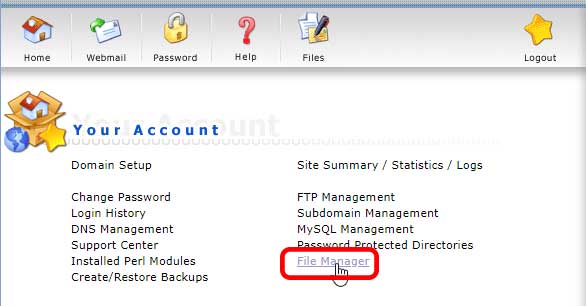
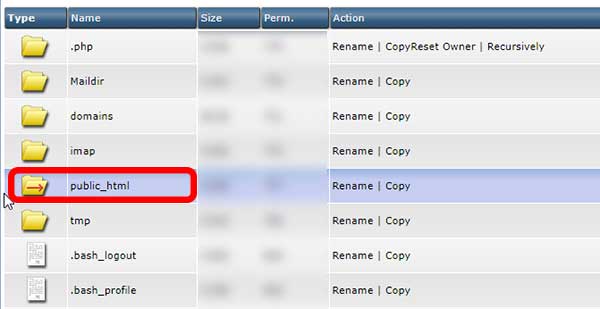
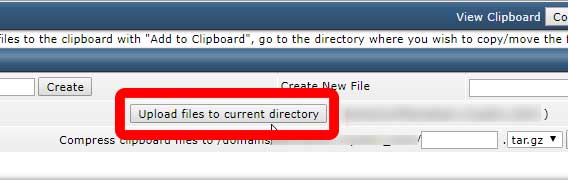
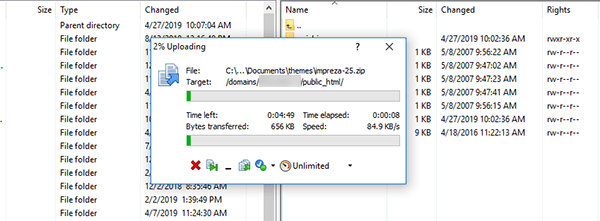

بسیار عالی و کارآمد بود